ایجاد و پیکربندی هارد دیسک مجازی در Hyper-V
برای ایجاد یک هارد دیسک مجازی کافیست در کنسول مدیریتی Hyper-V Manager بر روی سرور خود کلیک راست و از منو New گزینه Hard Disk را انتخاب کنید.
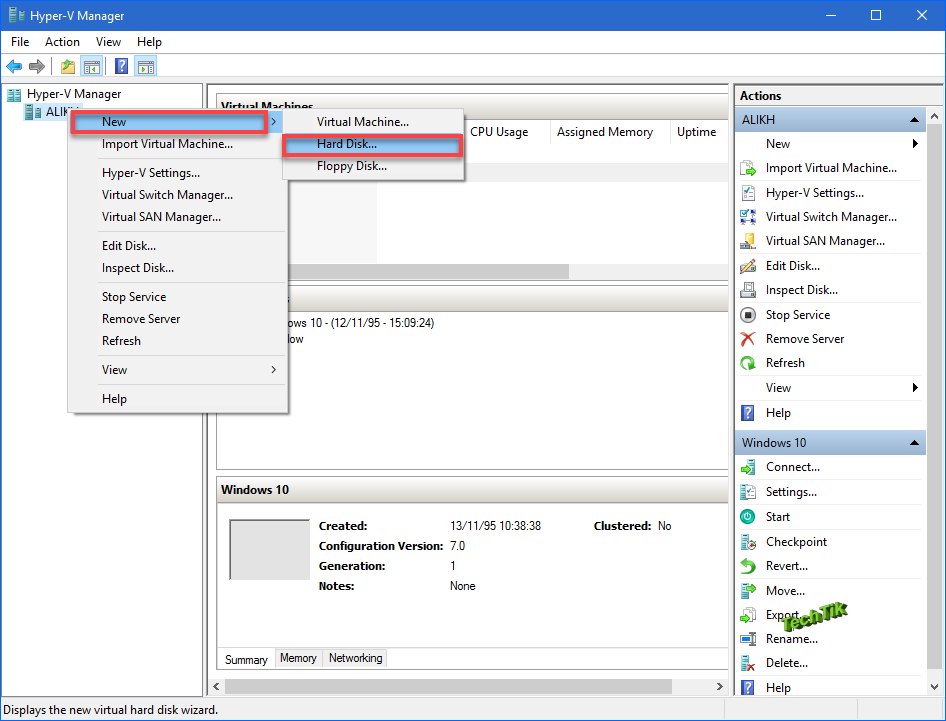
در مرحله Before you Begin توضیحات مختصری در مورد هارد دیسک مجازی داده شده است.
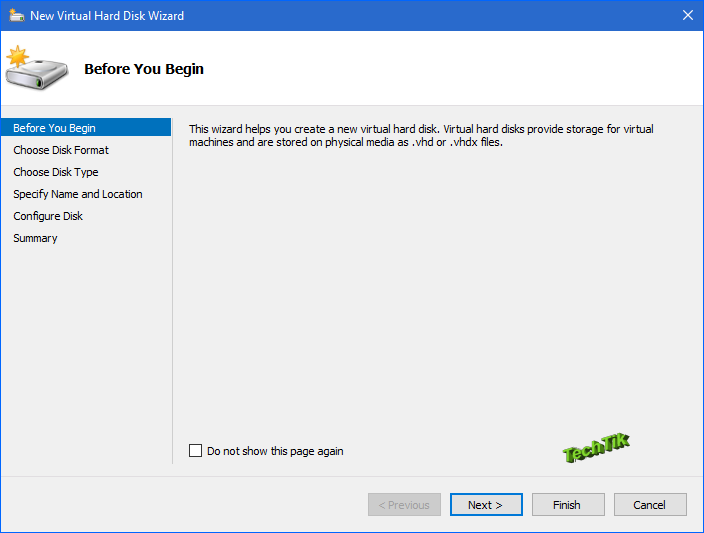
مرحله Choose Disk Format باید فرمت هارد دیسک مجازی خود را انتخاب کنید که دارای ۲ فرمت می باشد.
تنها فرق این دو فرمت این می باشد که فرمت VHDX بروز شده فرمت VHD هست و با رفع محدودیت ظرفیت که در VHD یک فایل می توانست حداکثر ۲ ترا بایت ظرفیت داشته باشد اما در VHDX یک فایل می تواند ۶۴ ترا بایت ظرفیت داشته باشد ، از طرفی در VHDX یک مکانیزم جلوگیری از خراب شدن فایل هم اضافه شده، بعلاوه ویژگی جدیدی به نام Differencing Disks هم اضافه شده است، و در آخر اینکه فرمت VHDX سیستم عامل های قبل از ویندوز ۸ را پشتیبانی نمی کند.
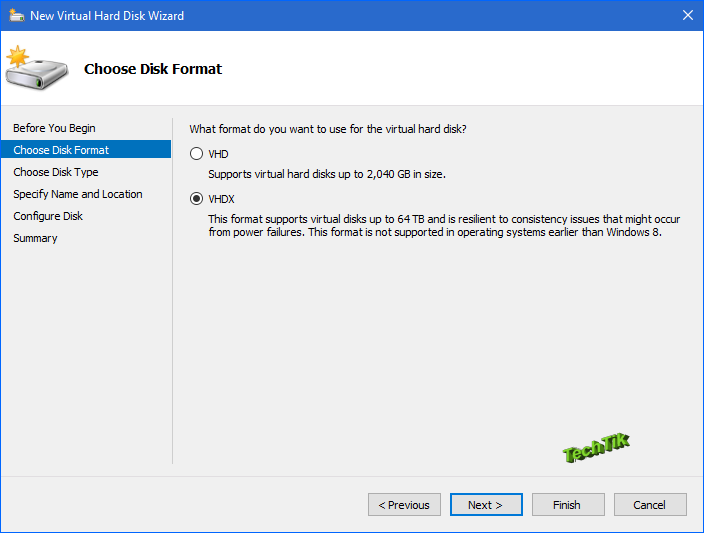
مرحله Choose Disk Type باید نوع هارد دیسک مجازی خود را انتخاب کنید.
- حالت Fixed Size بصورت یکجا به فایل VHD تخصیص داده می شود و از عملکرد بهتری برخوردار می باشد، و برای برنامه های کاربردی در سطوح بالا (مانند برنامه SQL Server و…) از فعالیت دیسک در حال اجرا توصیه می شود.
- حالت Dynamic expanding با انتخاب این گزینه سایزی را که مشخص می کنید به صورت یکجا به فایل VHD یا VHDX اختصاص داده نمی شود ، یعنی فایل VHD مربوط به ماشین مجازی مطابق با اضافه شدن دیتا به آن رشد خواهد کرد تا با آن سایزی که تعیین کردید برسد.
- حالت Differencing می توانید مسیر مربوط به VHD جدید را در داخل یک VHD از قبل ایجاد شده انتخاب نمایید، با انتخاب این گزینه مسیری که برای VHD جدید تعیین می کنید می بایست مربوط به VHD باشد که قبلا ایجاد شده است قابلیت VHD های تو در تو محسوب می شود.
نکته: نباید ظرفیت VHD جدید از VHD از پیش ساخته شده که به عنوان Location در نظر گرفته می شود بیشتر باشد.
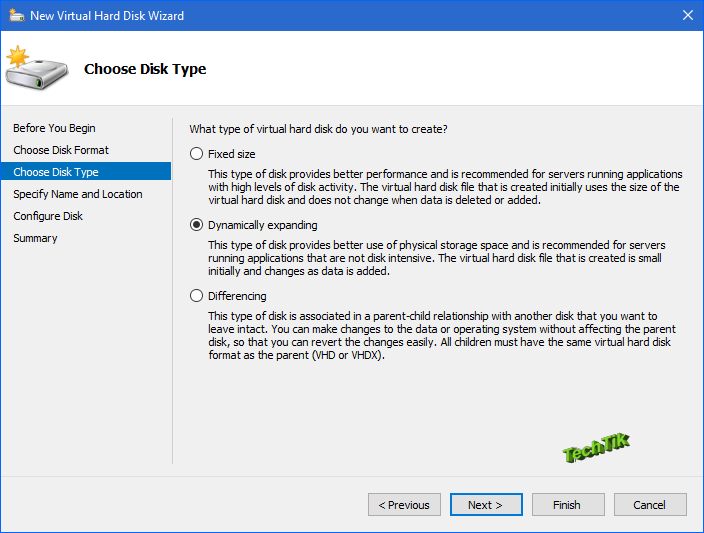
مرحله Specify Name and Location در کادر Name می توانید یک نام وارد کنید و در قسمت Location می توانید مسیر ذخیره فایل VHD را تغییر دهید.
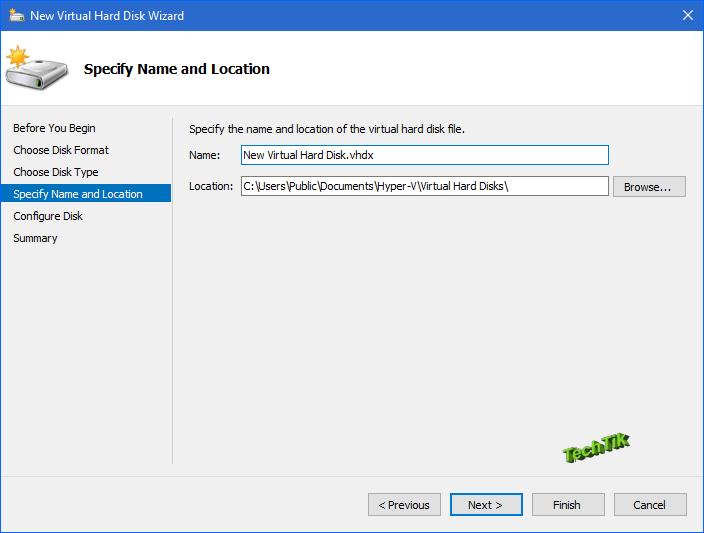
مرحله Configure Disk دارای ۳ گزینه می باشد:
- Create a new blank virtual hard disk می توانید یک فایل هارد دیسک مجازی با حجم مشخصی که وارد می کنید بسازید.
- Copy the contents of the specified physical disk کپی از محتویات هارد دیسک فیزیکی تهیه می گردد و در داخل هارد مجازی VHD قرار می گیرد، در این کپی فقط اطلاعات و محتویات پارتیشن در VHD کپی تهیه می گردد، همین طور کپی فقط از Data موجود در پارتیشن انجام می شود و از هارد دیسک که بر روی آن سیستم عامل نصب است پشتیبانی نمی کند.
- Copy the contents of the specified virtual hard disk یا یک هارد دیسک بر اساس محتوای اطلاعات ذخیره شده در یک دیسک مجازی ایجاد کنید ، و سپس هارد دیسک مجازی ای را که میخواهید اطلاعات آن بر روی هارد دیسک مجازی جدید منتقل شود را انتخاب کنید.
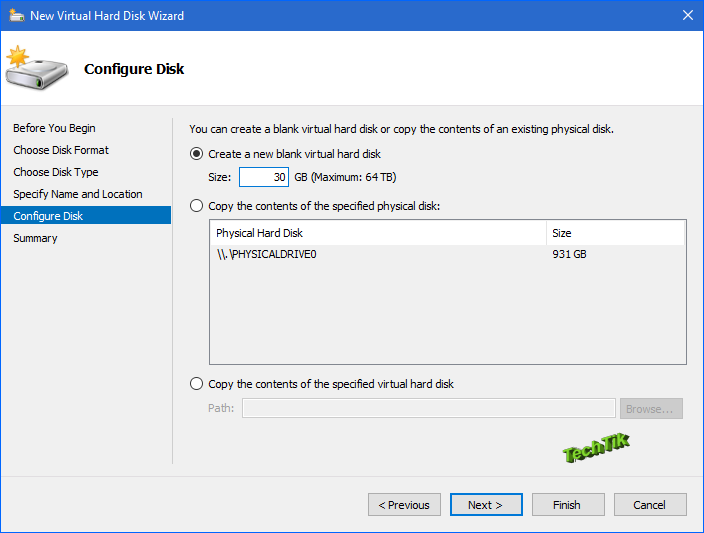
مرحله Summery گزارشی از پیکر بندی های که در مراحل قبل انجام دادید را نمایش می دهد.
بر روی finish کلیک کنید تا هارد دیسک مجازی ساخته شود.
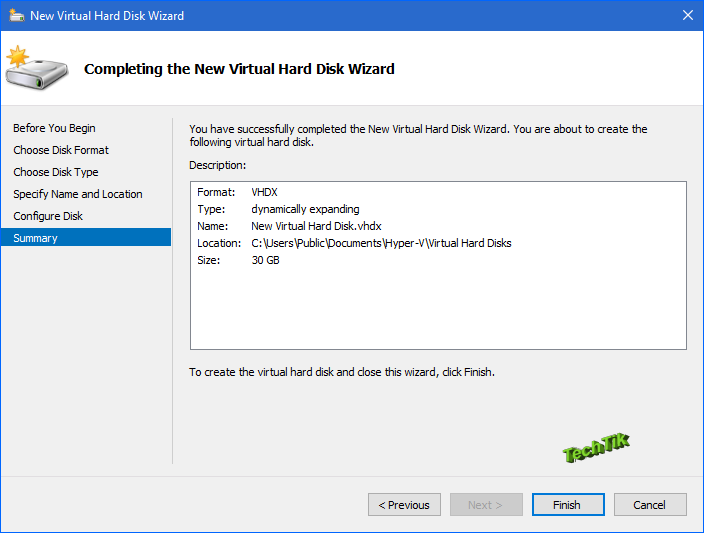
اتصال هارد دیسک مجازی به ماشین مجازی
اما اگر بخواهید از هارد دیسک مجازی که ایجاد کردید در ماشین مجازی استفاده کنید، کافیست بر روی ماشین مجازی مورد نظر کلیک راست و گزینه Setting را انتخاب کنید و از قسمت IDE Controller 0 گزینه Hard disk را انتخاب کنید و بر روی Add کلیک کنید، حالا بر روی گزینه Browse کلیک و مسیر فایل هارد دیسک مجازی جدید را مشخص کنید.
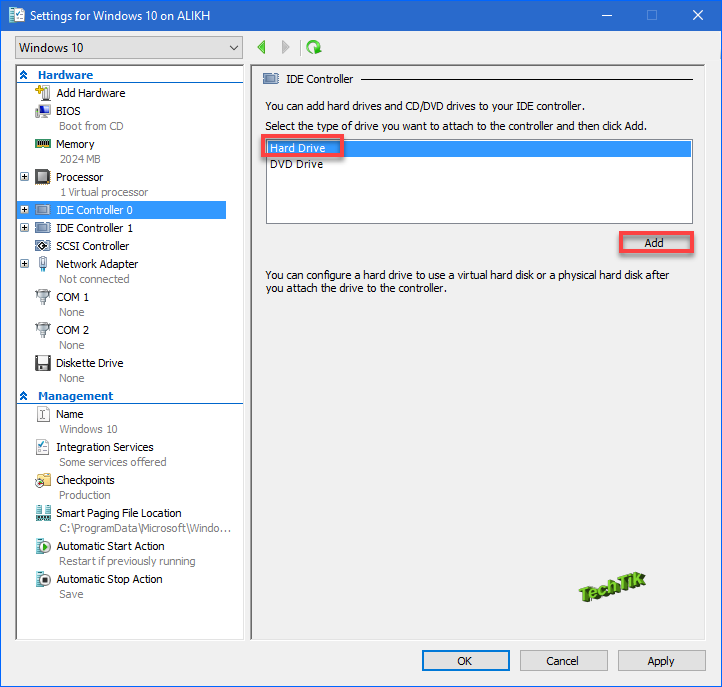
اما اگر بخواهید تغییراتی در هارد دیسک مجازی اعم از تغییر سایز، فشرده سازی، تغییر فرمت و … دهید کافیست گزینه Edit را انتخاب نمایید.
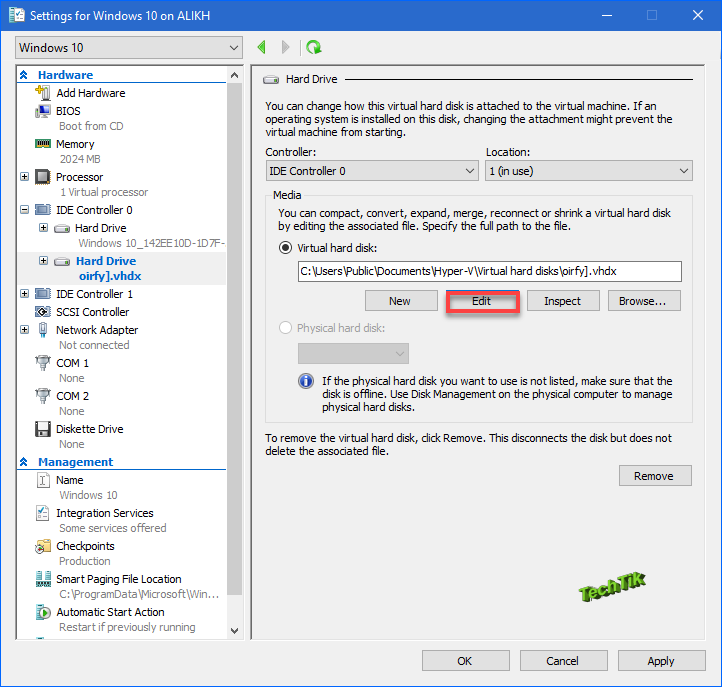
مرحله Before You Begin توضیحات مختصری در مورد امکاناتی که این ویزارد در اختیار شما قرار می دهد را نمایش می دهد.
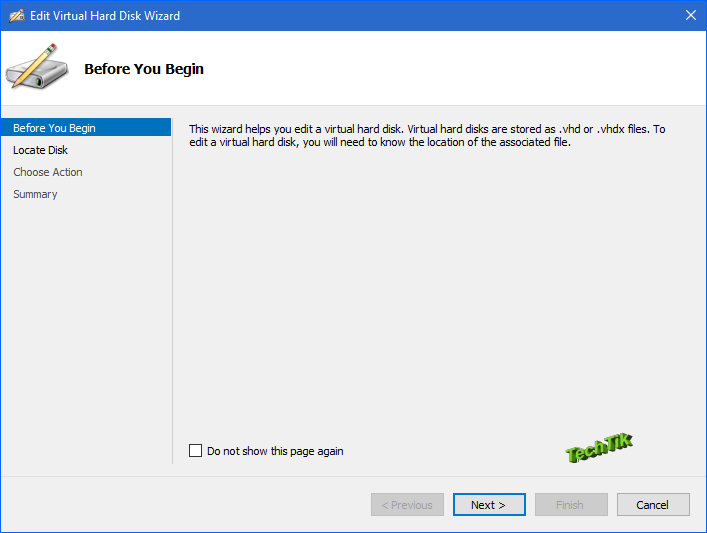
مرحله Location Disk مسیر فایل هارد دیسک مجازی را نمایش می دهد.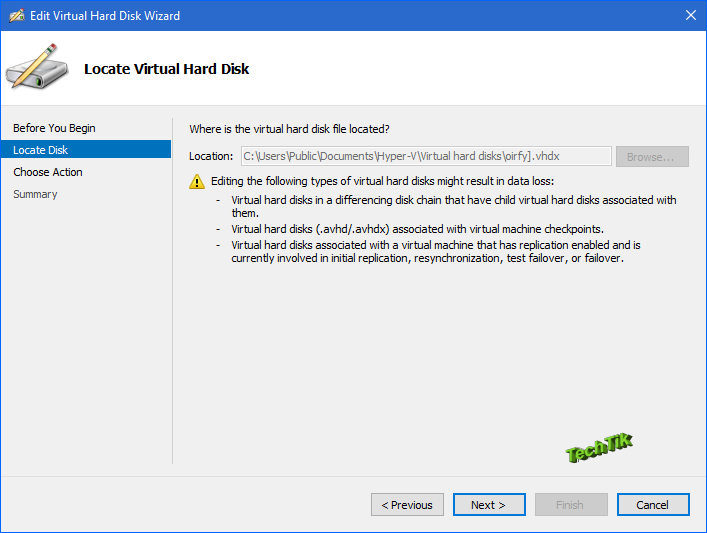
مرحله Choose Action که مهم ترین مرحله می باشد، در این مرحله باید مشخص کنید چه عملی را قصد دارید در هارد دیسک مجازی انجام دهید.
- Compact این گزینه باعث فشرده سازی فایل ها در هارد دیسک مجازی می شود و اینکه حجم کمتری را اشغال می کنند.
- Convert با استفاده از این گزینه می توانید فرمت فایل هارد دیسک مجازی را تغییر دهید یعنی اگر فرمت فایل VHDX بود می توانید به VHD تبدیل کنید یا بالعکس، یا اینکه از حالت Dynamic به حالت Fixed size تبدیل کنید یا بالعکس
- Expand می توانید حجم هارد دیسک مجازی را افزایش دهید.
مرحله Summary خلاصه از انجام پیکربندی شما نمایش می دهد.
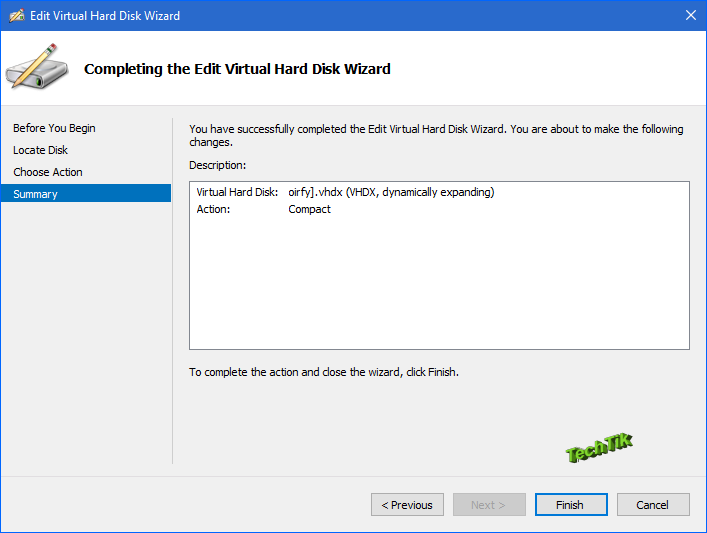
اما اگر بخواهید هارد دیسک مجازی که به ماشین مجازی اضافه کردید را حذف کنید کافیست گزینه Remove انتخاب کنید.
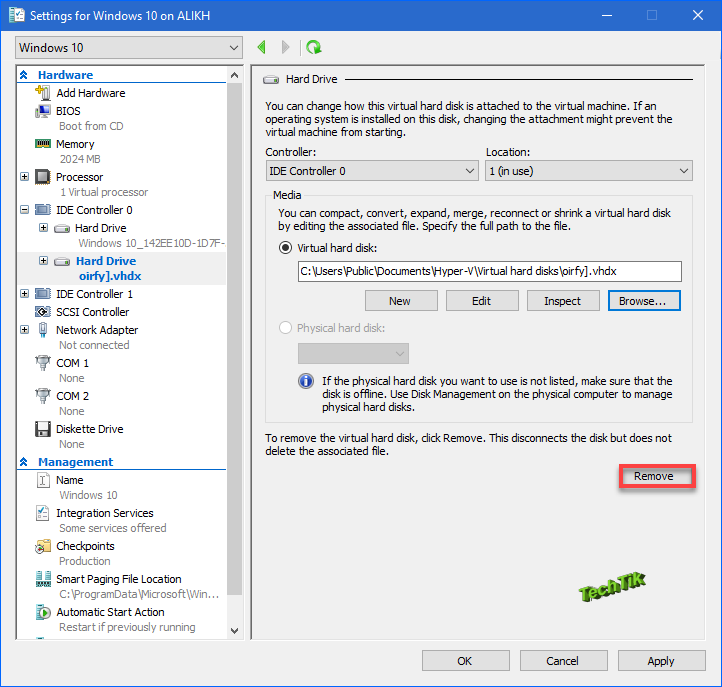


خیلی خیلی ممنونم